もしあなたがタスクマネージャーを開くという名前のプロセスが表示される場合があります。splwow64.exeWindows 11/10 デバイスで実行されています。このプロセスが一体何なのか、なぜデバイス上で実行されているのか疑問に思われるかもしれません。この投稿では、splwow64.exeWindows 11/10のプロセスとそれを無効にする方法。
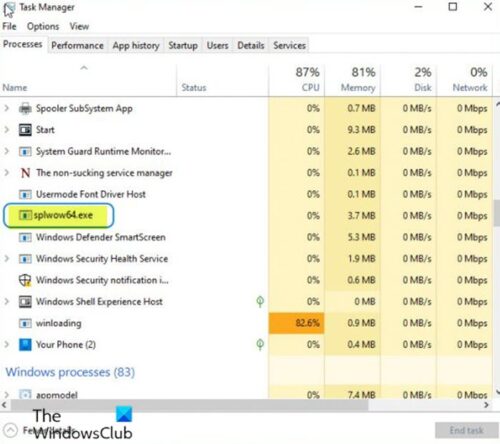
Windows 11/10のsplwow64.exeプロセスとは何ですか
上の導入画像に示されているように、splwow64.exe プロセスがリストされている「バックグラウンド プロセス」セクションには、おそらくデスクトップに表示されていないプログラムの詳細が記載されています。これらには、自己更新ユーティリティ、Windows コンポーネント、「一時停止」された Windows ストア アプリなど、他のプログラムによってインストールされたプロセスが含まれます。
このセクションでは、次の小見出しの下でこのトピックについて説明します。
タスクマネージャーのsplwow64.exeとは何ですか?なぜ実行されますか?
のsplwow64.exeこれは、Microsoft 自体が作成した Windows プロセスであり、プリンター スプーラー サービスの接続と管理を目的としています。タスク マネージャーのこの特定のプロセスは、次のようにリストされます。32 ビット アプリケーション用のプリンター ドライバー ホスト。これが意味するのは、splwow64.exeプロセスは、32 ビット プリンタ アプリケーションをコンピュータに接続するために使用されます。64ビットWindows OS。のsplwow64.exeデバイスが 32 ビット プリンター ドライバーを使用している場合、このプロセスは Windows によって自動的にトリガーされます。このプロセスは、印刷ジョブが完了するとすぐに終了することになっています。
したがって、デバイスが 32 ビット プリンタに接続されており、タスク マネージャーでは、splwow64.exeプロセスが実行されている場合は、心配する必要はありません。ただし、プリンターが接続されておらず、splwow64.exe プロセスがタスク マネージャーで永続的に実行されているように見える場合は、デバイスで発生する可能性のある潜在的なパフォーマンスの問題を防ぐために、プロセスを削除する必要があります。
読む: 印刷時の Splwow64.exe システム エラー
印刷スプーラーを無効にして splwow64.exe プロセスを終了します
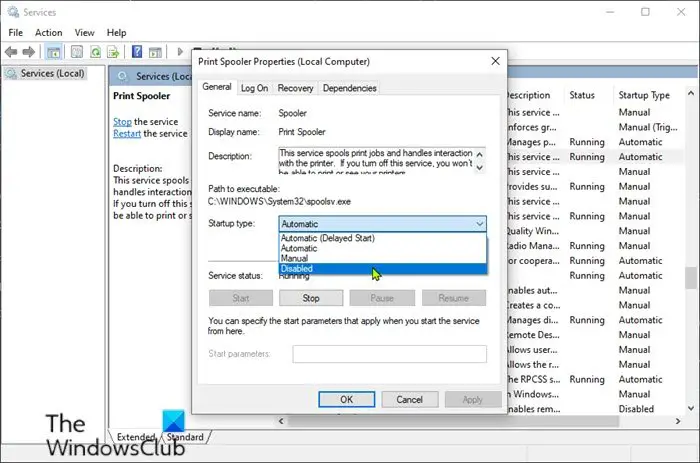
場合によっては、印刷ジョブの終了後、システム パフォーマンスを向上させるために、Splwow64.exe プロセスが追加の時間メモリ内に留まることがあります。印刷ジョブが終了しても期待どおりに終了しません。次の 2 つのオプションがあります。
- 印刷スプーラーを無効にする スタートアップの種類
- タイムアウト値を変更します。
予想される通常の動作は、splwow64.exeプロセスは印刷ジョブが完了するとすぐに自動的に終了します。ただし、タスク マネージャーでプロセスがまだ実行中の場合、エラーとなりデバイスがクラッシュする可能性があります。これを防ぐには、印刷スプーラーのスタートアップの種類に値を付ける無効splwow64.exe プロセスを終了します。その方法は次のとおりです。
- プレスWindowsキー+Rをクリックして「実行」ダイアログを呼び出します。
- [ファイル名を指定して実行] ダイアログ ボックスで、次のように入力します。サービス.mscEnter キーを押して、サービスコンソールを開く。
- 「サービス」ウィンドウで、プリントスプーラーサービス。
- ダブルクリックプリントスプーラープロパティを編集します。
- [プロパティ]ウィンドウで、スタートアップの種類そして、無効ドロップダウン リストからオプションを選択します。
- クリック適用する>わかりましたをクリックして変更を保存します。
- 「サービス」ウィンドウを終了します。
- コンピュータを再起動します。
起動時にタスク マネージャーを開き、splwow64.exeプロセスはまだバックグラウンドで実行されています。
この問題が頻繁に発生する場合は、次のこともできます。タイムアウト値を設定する次のように:
レジストリ エディターを開き、次のキーに移動します。
HKEY_LOCAL_MACHINE\SYSTEM\CurrentControlSet\Control\Print
新しい DWORD 値を作成し、名前を付けますSplWOW64タイムアウト秒0 より大きい値を入力します。
マイクロソフトは次のように述べています。
Splwow64.exe プロセスは、最後の 32 ビット印刷プロセスが終了してから SplWOW64TimeOutSeconds で指定された秒数が経過するとアンロードされます。したがって、サービス プロセスが印刷する場合、サービスが終了し、少なくとも [値のデータ] ボックスに指定した時間が経過するまで、印刷機能は解放されません。たとえば、[値のデータ] ボックスに 15 と入力し、最後の 32 ビット プロセスの印刷と終了に 2 分かかった場合、印刷機能は 2 分 15 秒から 2 分 30 秒の間に解放されます。タイムアウト値が指定されていない場合、デフォルトのタイムアウト値は 2 分です。
これがお役に立てば幸いです。

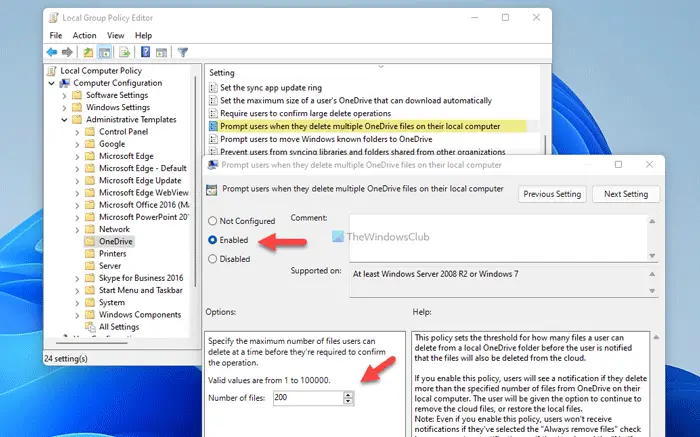




![Windows Server システム状態のバックアップが失敗する [修正]](https://rele.work/tech/hayato/wp-content/uploads/2024/01/Windows-Server-System-State-Backup-Fails.png)